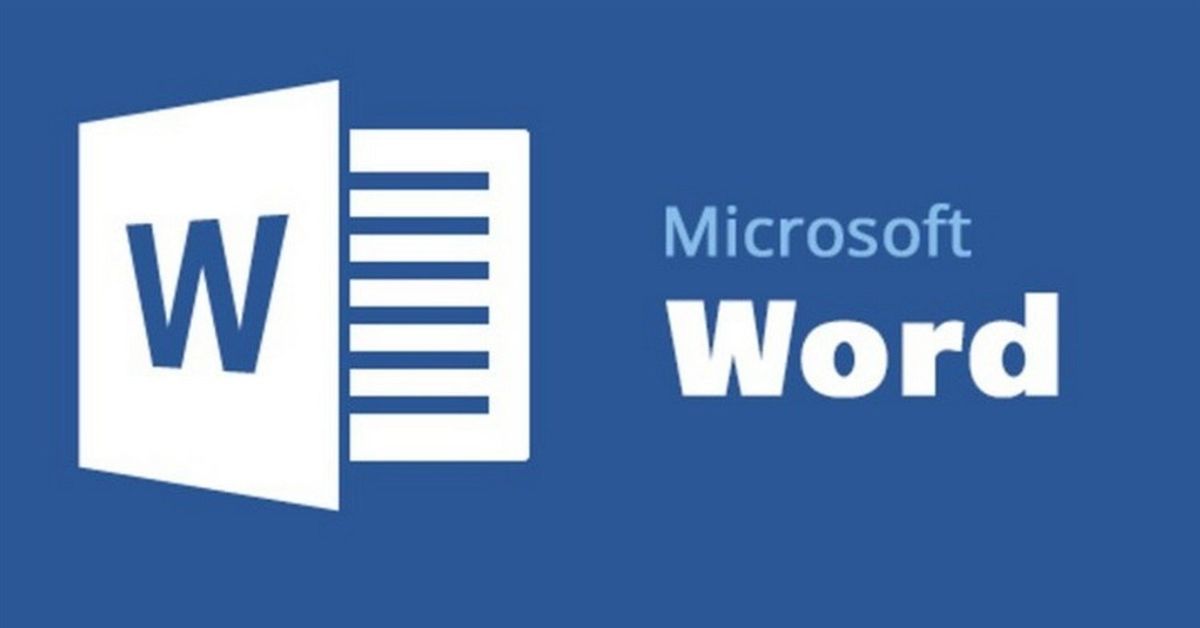Gõ văn bản là một kỹ năng mà hầu hết chúng ta sử dụng hàng ngày trong công việc và học tập. Microsoft Word là một công cụ phổ biến cho việc soạn thảo văn bản. Để tận dụng tối đa tính năng của nó, bạn cần biết những quy tắc quan trọng khi soạn thảo văn bản. Trong bài viết này, chúng ta sẽ đi qua những quy tắc cơ bản và hiệu quả giúp bạn trở thành một người chuyên nghiệp trong Microsoft Word.
Quy tắc gõ văn bản Word là gì?
Quy tắc gõ văn bản trong Microsoft Word là một tập hợp các nguyên tắc, hướng dẫn người dùng sử dụng khi nhập, soạn thảo, và định dạng văn bản trong ứng dụng xử lý văn bản này. Những quy tắc này tận dụng các tính năng của Word một cách hiệu quả và chuyên nghiệp.
Ví dụ như để chèn và xóa văn bản, ta dùng bàn phím để nhập văn bản, sử dụng dấu cách để ngăn cách từ. Các phím Enter và Backspace/Delete được sử dụng để chèn và xóa dòng và đoạn. Hay sử dụng tính năng định dạng của Word để làm nổi bật tiêu đề, đoạn văn, hay các yếu tố quan trọng khác.
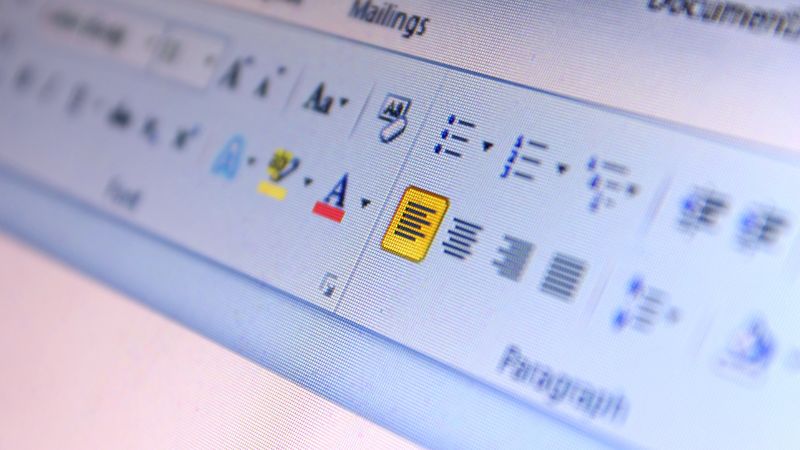
Phông chữ, kiểu chữ, cỡ chữ, và màu sắc có thể được áp dụng để tạo điểm nhấn và cải thiện trải nghiệm đọc. Sử dụng Enter để chèn dòng mới và định dạng khoảng cách để tạo sự thuận tiện cho việc đọc và theo dõi,…
Những lợi ích khi hiểu được các quy tắc gõ văn bản
Việc hiểu và áp dụng quy tắc giúp bạn soạn thảo nhanh chóng hơn. Bạn sẽ tránh được việc phải quay lại chỉnh sửa do sự hiểu lầm hoặc thiếu rõ ràng trong hướng dẫn. Các văn bản tuân theo quy tắc gõ chính xác và hiệu quả thường mang lại ấn tượng chuyên nghiệp. Điều này khá quan trọng khi bạn chia sẻ văn bản với đồng nghiệp, đối tác,…
Với cấu trúc rõ ràng và dễ đọc, văn bản của bạn trở nên dễ dàng chia sẻ. Người đọc có thể hiểu và thực hiện các hướng dẫn mà không gặp khó khăn. Những quy tắc đơn giản như viết câu hoàn chỉnh, sử dụng dấu chấm đúng cách giúp người đọc nhanh chóng nắm bắt thông điệp mà không phải đọc đi đọc lại.

Đối với văn bản hướng dẫn hoặc giáo trình, việc tuân thủ quy tắc gõ văn bản giúp người học hiểu một cách dễ dàng và nhanh chóng. Một hướng dẫn rõ ràng giúp tránh được sự nhầm lẫn và hiểu lầm. Nó cũng giảm thiểu khả năng người đọc thực hiện sai các bước quan trọng.
Sử dụng dấu nháy góc và cấu trúc câu phù hợp giúp bạn truyền đạt ý của mình một cách hiệu quả, đặc biệt là khi bạn cần giảm độ dài của văn bản. Các quy tắc gõ văn bản còn giúp tạo ra sự đồng nhất trong giao tiếp nội bộ của nhóm làm việc, giúp mọi người hiểu rõ và thực hiện theo các hướng dẫn một cách đồng nhất.
Bộ quy tắc gõ văn bản trong Word
Dưới đây là bộ quy tắc gõ văn bản mà chúng ta cần biết khi soạn thảo văn bản.
Các thành phần cơ bản
- Ký tự: Là đơn vị nhỏ nhất của văn bản, bao gồm chữ cái, số, dấu câu, khoảng trắng, và ký hiệu khác.
- Từ: Nhóm ký tự liên kết để tạo ý nghĩa. Ví dụ: “anh,” “em,” “văn bản.”
- Dòng: Tất cả ký tự trên cùng một đường ngang từ lề trái sang lề phải.
- Câu: Nhóm từ liên kết theo quy luật ngữ pháp tạo nên ý nghĩa hoàn chỉnh.
- Đoạn: Nhóm câu liên quan đến một chủ đề hoặc ý chính.
- Trang: Đơn vị lớn nhất, bao gồm nhiều đoạn để tạo thành một văn bản hoàn chỉnh.
Con trỏ soạn thảo và phím tắt
Con trỏ soạn thảo làm nổi bật vị trí ký tự sẽ xuất hiện. Nó là bước quan trọng khi chèn ký tự hoặc đối tượng vào văn bản. Để thực hiện điều này, bạn chỉ cần dùng chuột để di chuyển con trỏ đến vị trí mong muốn, sau đó click chuột.
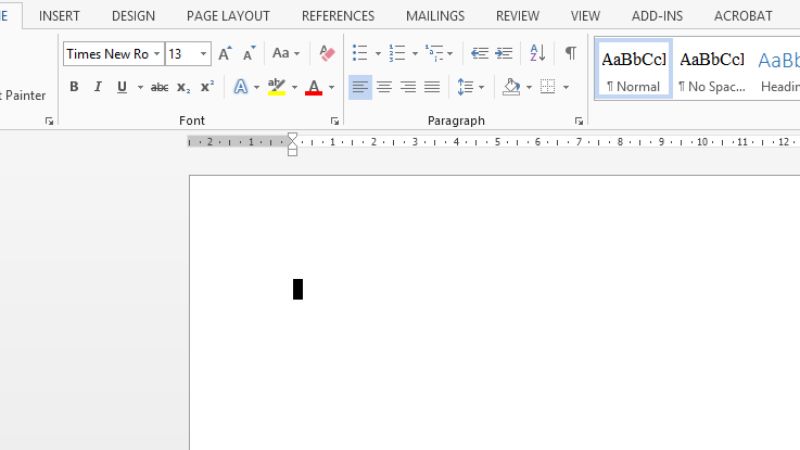
Nếu bạn muốn di chuyển con trỏ sử dụng bàn phím, có một số phím mũi tên như sau:
- ↑ (Mũi tên lên): Di chuyển con trỏ lên trên.
- ↓ (Mũi tên xuống): Di chuyển con trỏ xuống dưới.
- ← (Mũi tên sang trái): Di chuyển con trỏ sang phía trái.
- → (Mũi tên sang phải): Di chuyển con trỏ sang phía phải.
Ngoài ra, bạn cũng có thể sử dụng các phím chức năng khác:
- Home: Di chuyển con trỏ đến đầu dòng.
- End: Di chuyển con trỏ về cuối dòng.
- Page Up: Di chuyển con trỏ lên đầu trang văn bản.
- Page Down: Di chuyển con trỏ về cuối trang văn bản.
Những kỹ thuật này giúp bạn linh hoạt trong việc gõ văn bản nhanh chóng các vị trí cần thiết trong văn bản của mình.
Các quy tắc gõ văn bản
Dấu ngắt câu: Dấu câu như (.), (,), (:), (;), (!), (?) đặt sát vào ký tự cuối của từ trước nó và có một dấu cách nếu đoạn văn còn nội dung.
Dấu mở ngoặc: (, [, {, <, ‘ đặt cách ký tự cuối cùng của từ trước và sát vào ký tự đầu của từ sau.
Dấu đóng ngoặc: ), ], }, >, ’ đặt sát vào ký tự cuối của từ trước và cách ký tự đầu của từ sau.
Phân cách từ: Sử dụng đúng một dấu cách để phân cách giữa các từ.
Xuống dòng: Sử dụng Enter để kết thúc đoạn và chuyển sang đoạn mới. Tránh sử dụng Enter để xuống dòng, Word sẽ tự động xuống dòng.

Bạn cũng cần lưu ý một vài mẹo như sử dụng các phím tắt để tăng hiệu suất bạn nhé. Các phím tắt thường gặp như Ctrl+C (sao chép), Ctrl+V (dán), Ctrl+Z (hoàn tác).
Cách gõ chữ Việt bằng Unikey
Khi gõ văn bản Tiếng Việt, Unikey là công cụ hữu ích. Cách gõ bao gồm:
- VNI: Sử dụng bảng mã Unicode VNI.
- TELEX: Gõ dấu với bảng mã Unicode TELEX.
VNI – Bảng mã Unicode VNI
Khi sử dụng bảng mã Unicode VNI, bạn có thể gõ Tiếng Việt mà không cần quá nhiều biểu tượng hoặc ký hiệu phức tạp. Cách gõ này chủ yếu tập trung vào việc sử dụng bảng mã Unicode để đạt được kết quả mong muốn.
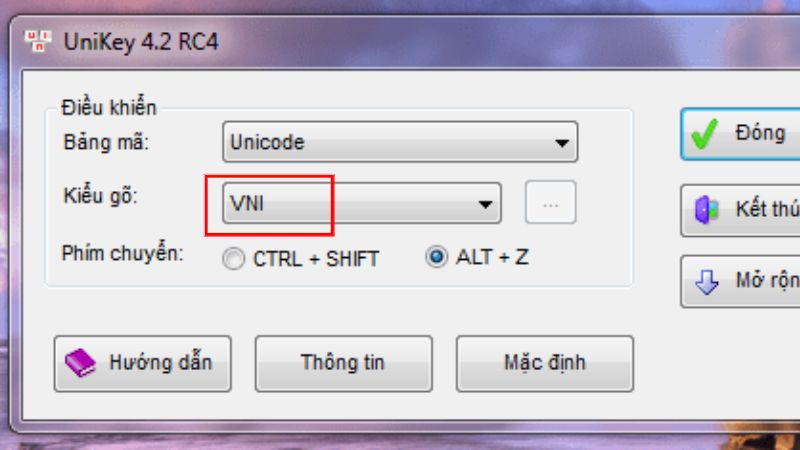
Dưới đây là một số điểm cơ bản khi gõ chữ Việt bằng Unikey theo bảng mã Unicode VNI.
- Bảng gõ này sử dụng các ký tự Latin gốc, không có dấu, để viết chữ cái tiếng Việt. Để thêm dấu, sử dụng ký tự số hoặc ký tự đặc biệt sau chữ cái. Ví dụ: “a1” để có “á”, “o6” để có “ô”.
- Sử dụng các ký tự đặc biệt để tạo ra các nguyên âm đặc biệt như “ơ”, “ư”. Ví dụ: “o7” để có “ơ”, “u7” để có “ư”.
- Sử dụng các ký tự số để thêm dấu nặng cho nguyên âm. Ví dụ: “o9” để có “ồ”, “a8” để có “ấ”.
TELEX – Bảng mã Unicode TELEX
Nếu bạn ưa thích TELEX, cách gõ này sử dụng bảng mã Unicode TELEX để thêm dấu vào chữ cái. Dưới đây là một số điểm chính của cách gõ TELEX bằng Unikey.
- Sử dụng dấu ` để tạo dấu sắc, dấu ~ để tạo dấu huyền, dấu ? để tạo dấu hỏi, dấu . để tạo dấu ngã.
Nguyên âm đặc biệt: - Sử dụng ký tự và ‘ để tạo ra các nguyên âm đặc biệt như “ơ”, “ư”. Ví dụ:o để có “ơ”, ‘u để có “ư”.
Dấu nặng: - Sử dụng ký tự ? để thêm dấu nặng cho nguyên âm. Ví dụ: ?o để có “ồ”, ?a để có “ấ”.
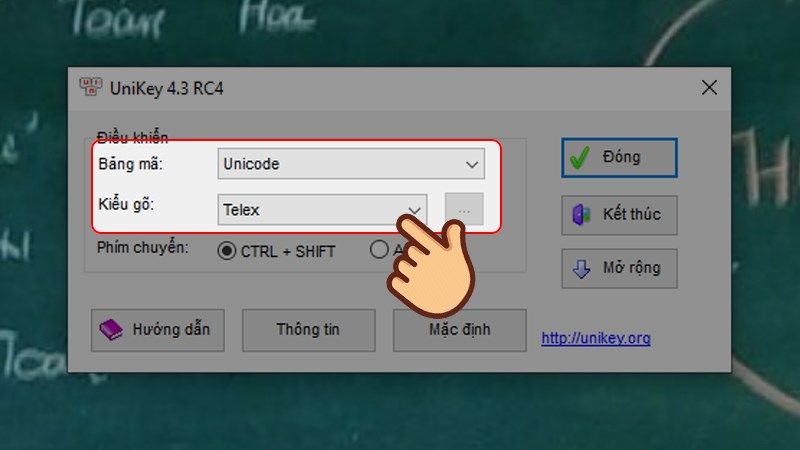
Sự linh hoạt của Unikey trong việc hỗ trợ cả hai cách gõ này giúp người dùng lựa chọn phương pháp gõ Tiếng Việt phù hợp với sở thích và thói quen cá nhân của họ. Bằng cách này, Unikey đóng góp vào việc soạn thảo và biên tập văn bản Tiếng Việt.
Hãy nhớ kiểm tra và cập nhật phiên bản Unikey để đảm bảo bạn đang sử dụng phiên bản mới nhất với các tính năng và bảo mật được cập nhật bạn nhé.
Một số lưu ý khi gõ văn bản
Kiểm tra lề trang: Trước khi in văn bản, hãy chắc chắn rằng lề trang được cấu hình một cách phù hợp với yêu cầu. Lề trang đóng vai trò quan trọng trong việc tạo ra bố cục văn bản chuyên nghiệp và dễ đọc.
Khắc phục lỗi chính tả: Một trong những yếu tố quan trọng nhất để gõ văn bản chuyên nghiệp là tránh lỗi chính tả. Sử dụng chức năng AutoCorrect trong Microsoft Word để tự động sửa lỗi chính tả. Nó giúp bảo đảm văn bản của bạn luôn được viết đúng và chính xác.
Xem trước in: Trước khi quyết định in văn bản, hãy sử dụng tính năng xem trước để đảm bảo rằng mọi thứ được hiển thị đúng. Điều này giúp bạn tránh tình trạng in ra nhiều giấy sau khi phát hiện ra rằng có lỗi trong bố cục hoặc định dạng.
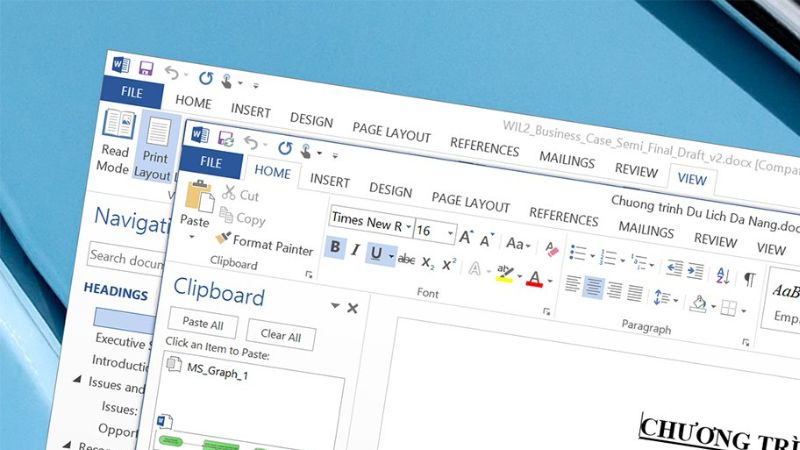
Những lưu ý trên không chỉ giúp tăng cường chất lượng của văn bản mà còn giúp tiết kiệm thời gian và tài nguyên khi thực hiện các công việc in ấn. Bằng cách này, bạn có thể đảm bảo rằng thông điệp của mình được truyền đạt một cách chính xác và chuyên nghiệp.
Mẹo định đạng văn bản chuyên nghiệp
Để trình bày một văn bản hoàn hảo, đảm bảo sự rõ ràng và dễ hiểu là chìa khóa. Hãy cùng mình theo dõi những quy tắc sau đây.
Các mẹo định dạng cơ bản
Sắp xếp quy trình gõ văn bản một cách nhất quán để người đọc có thể dễ dàng tìm thấy. Sử dụng tiêu đề để mô tả nhanh chóng nội dung của quy trình.
Chọn một phong cách cho tiêu đề và sử dụng nó cho tất cả các tiêu đề. Sử dụng số thứ tự cho mỗi bước và viết mỗi bước dưới dạng câu hoàn chỉnh. Sử dụng hình ảnh minh họa nếu cần thiết để làm cho hướng dẫn trở nên rõ ràng hơn.
Sử dụng chữ in hoa cho từ đầu tiên của mỗi câu. Thêm một dấu chấm sau mỗi câu, trừ khi câu đó không kết thúc bằng dấu chấm. Tránh việc sử dụng dấu chấm khi yêu cầu người dùng nhập liệu không kết thúc bằng dấu chấm.
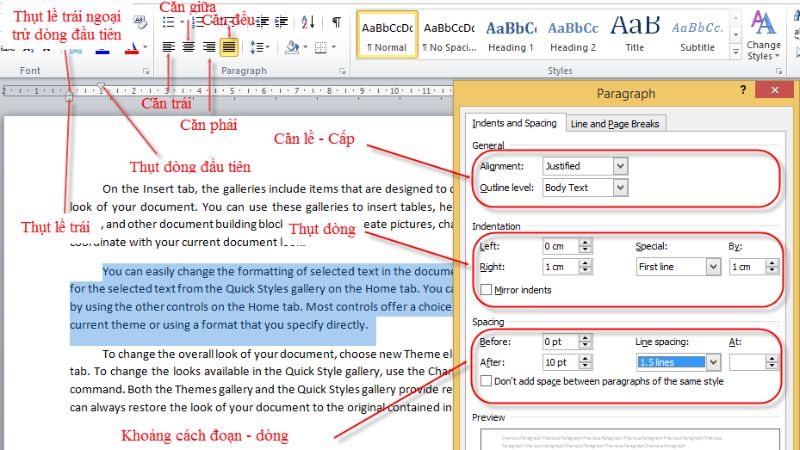
Khi sử dụng phông chữ, kích thước và màu sắc, đảm bảo tuân theo các tiêu chuẩn và chuẩn mực. Sử dụng các điểm nhấn như chữ in đậm, in nghiêng hoặc viết hoa để làm nổi bật nội dung cần chú ý.
Đặt khoảng cách giữa các dòng văn bản một cách hợp lý để đảm bảo độ đọc dễ hiểu và không làm mất đi sự chuyên nghiệp của văn bản. Khoảng cách thường nằm trong khoảng 120% – 150%.
Chia nhỏ văn bản thành các mục và đặt tiêu đề cho từng mục để giúp người đọc dễ theo dõi và tìm kiếm thông tin.
Đặt lề trang và kích thước phù hợp, đặc biệt là khi in văn bản. Lưu ý đến lề trên, lề dưới, lề trái và lề phải để tạo ra bố cục phù hợp.
Định dạng văn bản chuyên nghiệp
Trong soạn thảo văn bản trên Word, sự đơn giản và tập trung vào nội dung là quan trọng. Khác với Excel hay PowerPoint, Word chủ yếu làm việc với văn bản. Người dùng cần tập trung vào chủ đề, các ý chính và trọng tâm của bài viết. Hạn chế việc sử dụng đoạn dẫn dắt dài, không cần thiết và phân tách không liên quan giữa các câu và ý.
Phông chữ để gõ văn bản đóng vai trò quan trọng trong trình bày văn bản. Lựa chọn phông chữ phù hợp với nội dung giúp tạo ấn tượng tích cực với người đọc. Cần chú ý đến ý nghĩa của từng loại phông chữ. Cần lựa chọn sao cho phù hợp với mục đích sử dụng, bảo đảm độ đẹp. Đồng thời tăng sự hiệu quả trên cả giấy in và màn hình điện tử.
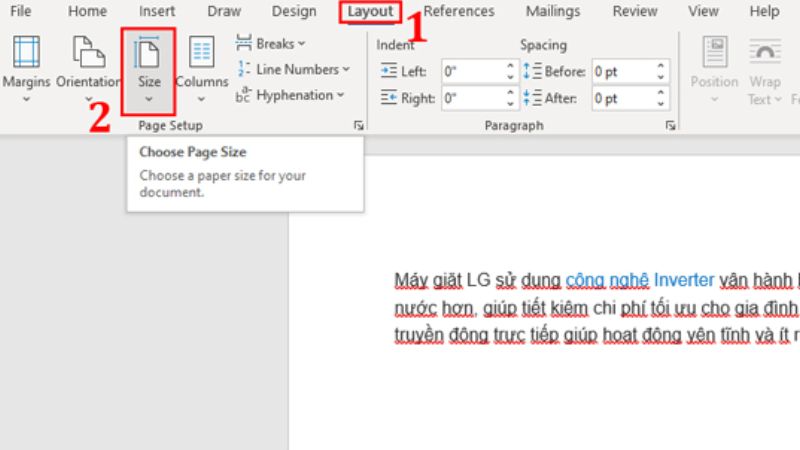
Sử dụng hình ảnh minh họa để làm cho văn bản trở nên sinh động và hấp dẫn hơn. Chú ý đến kích thước và vị trí của hình ảnh để đảm bảo sự hài hòa với văn bản. Đồng thời, sử dụng các tùy chọn như Next Page, Continuous, và Even Page để kiểm soát các văn bản được chia trang. Đặc biệt là trong trường hợp văn bản dài và chứa nhiều mục. Điều này giúp tối ưu hóa cấu trúc trang và trình bày nội dung theo cách hợp lý.
Tạm kết
Gõ văn bản không chỉ là một kỹ năng hàng ngày mà còn là yếu tố quan trọng trong công việc và học tập. Trong thế giới của công nghệ thông tin, Microsoft Word là công cụ phổ biến nhất để soạn thảo văn bản. Để sử dụng Word hiệu quả, việc hiểu và áp dụng các quy tắc này là quan trọng.
Quy tắc gõ văn bản trong Word bao gồm những điều cơ bản như chèn và xóa văn bản, định dạng văn bản để làm nổi bật thông tin. Đặc biệt là sử dụng khoảng cách và dòng để tạo sự thuận tiện cho đọc giả. Việc tuân thủ những quy tắc này mang lại nhiều lợi ích, bao gồm soạn thảo nhanh chóng, tạo ấn tượng chuyên nghiệp. Và truyền đạt thông điệp một cách rõ ràng.
Cuối cùng, để tạo ra văn bản chuyên nghiệp, cần lưu ý đến mẹo định dạng như chọn phông chữ, kích thước, và màu sắc phù hợp, cũng như sử dụng hình ảnh minh họa một cách hợp lý và chú ý đến những chi tiết này sẽ tối ưu hóa trải nghiệm đọc. Chúc bạn sẽ có cho mình được những văn bản thật chuyên nghiệp.
Đừng quên theo dõi Hoàng Hà Mobile để không bỏ lỡ bất kỳ bài viết hay và nhận thông báo về các khuyến mãi hấp dẫn, sản phẩm mới và các tin tức công nghệ độc đáo chỉ có tại Hoàng Hà Mobile. Cảm ơn bạn đã đồng hành!
Xem thêm: